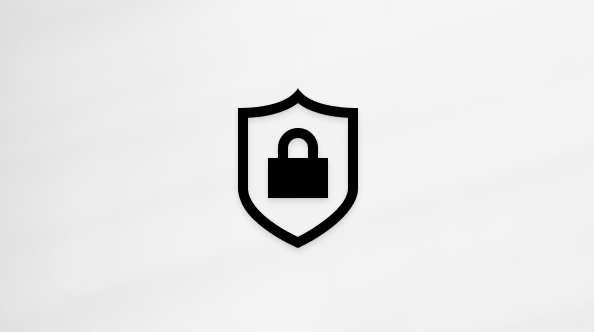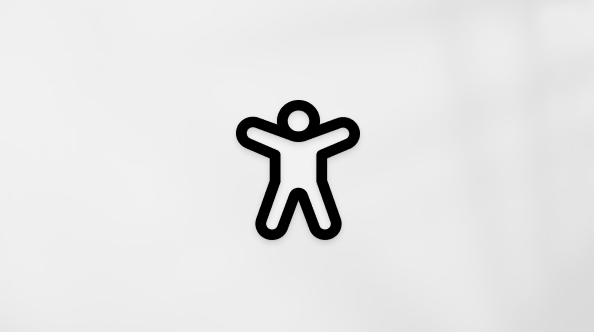ב Outlook.com באפשרותך לתזמן פגישה או פעילות חדשה. באפשרותך גם לשנות או למחוק פגישה או פעילות קיימת.
פעילות היא פריט כגון ארוחת צהריים, אימון ספורט או תור רפואי שברצונך לכלול בלוח השנה כתזכורת לעצמך. פגישה היא אירוע בלוח השנה שאתה שולח לאנשים אחרים. יצירת פגישה מתבצעת בדיוק כמו יצירת פעילות, אבל עליך להזמין משתתפים.
-
בשוליים הימניים של החלון, בחר לוח שנה.
-
לחץ על לוח השנה ביום ובשעה שבהם ברצונך שהאירוע יתרחש.
-
בתיבת הטקסט, הזן תיאור קצר של האירוע, כולל כותרת ומיקום.
Outlook.com יציע מיקומים מוצעים בהתבסס על מה שהקלדת. בחר מיקום אם הוא מדויק. אם לא, באפשרותך להזין את המיקום

-
באפשרותך גם לבחור פריטים אופציונליים אלה:
-
כל היום: בחר באפשרות זו אם זהו אירוע של יום שלם.
-
חזור: בחר באחת מהאפשרויות מהרשימה כדי להפוך את האירוע לפגישה או לפעילות חוזרת, ולאחר מכן בחר בתאריכים הרצויים עבור התחלת הסדרה וסיומה.
באפשרותך להגדיר פריטים אופציונליים נוספים בטופס האירוע המלא. בצד שמאל, בחר אפשרויות

-
בחר לא פנוי כדי לבחור כיצד המצב שלך יופיע במהלך אירוע, או כדי להפוך את האירוע לפרטי.
-
בחר חלק לקטגוריות כדי לבחור קטגוריה עבור האירוע.
-
-
אם ברצונך להזמין אנשים לאירוע, הזן את השמות או את כתובות הדואר האלקטרוני שלהם בתיבה הזמן משתתפים. (אם אתה מוסיף משתתפים, אפשרות פגישת Skype מופעלת באופן אוטומטי.)
בחר אופציונלי כדי להוסיף משתתפים אופציונליים, או בחר

-
ברשימה הזכר לי, באפשרותך להתאים את שעת התזכורת.
-
בחר שמור אם זוהי פעילות שיצרת לעצמך, או שלח אם זוהי פגישה עם משתתפים.
-
בשוליים הימניים של החלון, בחר לוח שנה.
-
בלוח השנה, בחר את האירוע בלוח השנה, ולאחר מכן בחר עריכה.
אם זוהי פגישה או פעילות חוזרת, תצטרך גם לבחור אחת מהאפשרויות הבאות:
-
אירוע זה: בחר באפשרות זו כדי לפתוח ולערוך שינויים באירוע שבחרת בלוח השנה.
-
אירוע זה וכל האירועים הבאים: בחר באפשרות זו כדי לפתוח ולערוך שינויים באירוע שבחרת בלוח השנה ובכל האירועים הבאים בסדרה.
-
כל האירועים בסדרה: בחר אפשרות זו כדי לפתוח ולערוך שינויים בסדרת האירועים השלמה.
-
-
שנה את פרטי האירוע ולאחר מכן בחר שמור אם זוהי פעילות שיצרת לעצמך, או שלח אם זוהי פגישה עם משתתפים.
-
בשוליים הימניים של החלון, בחר לוח שנה.
-
בחר את הפגישה בלוח השנה שלך ובחר ביטול. הוסף הודעה לפי הצורך ובחר שלח.
אם זוהי פגישה חוזרת, תצטרך לבחור אחת מהאפשרויות הבאות כשתבחר לראשונה ביטול:
-
אירוע זה: בחר באפשרות זו כדי לבטל את האירוע שבחרת בלוח השנה.
-
אירוע זה וכל האירועים הבאים: בחר באפשרות זו כדי לבטל את האירוע שבחרת בלוח השנה ואת כל האירועים הבאים בסדרה.
-
כל האירועים בסדרה: בחר אפשרות זו כדי לבטל את סדרת האירועים השלמה.
-
-
בשוליים הימניים של החלון, בחר לוח שנה.
-
בחר את האירוע בלוח השנה ולאחר מכן בחר מחק. בחלון מחק אירוע, בחר מחק שוב.
אם זהו אירוע חוזר, תצטרך לבחור אחת מהאפשרויות הבאות כשתבחר לראשונה מחק:
-
אירוע זה: בחר באפשרות זו כדי למחוק את האירוע שבחרת בלוח השנה.
-
אירוע זה וכל האירועים הבאים: בחר באפשרות זו כדי למחוק את האירוע שבחרת בלוח השנה ואת כל האירועים הבאים בסדרה.
-
כל האירועים בסדרה: בחר אפשרות זו כדי למחוק את סדרת האירועים המלאה.
-
הוספת חגים וימי הולדת
באפשרותך להוסיף חגים וימי הולדת ללוח השנה המהווה ברירת מחדל, או להשתמש בלוחות שנה נפרדים המשולבים עם שלך. לקבלת מידע נוסף, ראה הוספת לוח חגים או ימי הולדת Outlook.com.
עדיין זקוק לעזרה?
|
|
כדי לקבל תמיכה ב- Outlook.com, לחץ כאן או בחר עזרה בשורת התפריטים והזן את השאילתה. אם העזרה העצמית לא פתרה את הבעיה, גלול למטה אל עדיין זקוק לעזרה? ובחר כן. כדי ליצור איתנו קשר ב- Outlook.com, תצטרך להיכנס. אם אינך מצליח להיכנס, לחץ כאן. |
|
|
|
לקבלת עזרה נוספת עבור חשבון Microsoft והמינויים שלך, בקר ב-עזרה בנושא חשבון וחיוב. |
|
|
|
כדי לקבל עזרה ולפתור בעיות במוצרים ושירותים אחרים של Microsoft, הזן את הבעיה שלך כאן. |
|
|
|
פרסם שאלות, עקוב אחר דיונים ושתף את הידע שלךבקהילת Outlook.com. |
למידע נוסף
חיפוש לוח השנה שלך ב- Outlook.com
שיתוף לוח השנה שלך ב- Outlook.com
ייבוא או הרשמה כמנוי ללוח שנה ב- Outlook.com
הדפסת קבצים מצורפים שהתקבלו בהודעות דואר אלקטרוני
הוספת אירועים מהדואר האלקטרוני שלך ללוח השנה שלך באופן אוטומטי